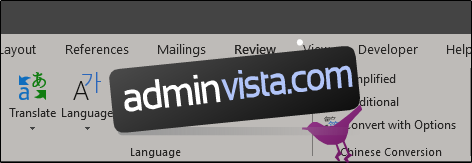Om du samarbetar i ett dokument med flera andra personer, finns det alltid en chans att innehållet du ville förbli orört redigeras. Skydda dig själv från mänskliga misstag genom att skydda specifika delar av ett Word-dokument från redigering.
Skydda specifikt innehåll i ett Word-dokument
Så du gör dig redo att skicka ut ditt Word-dokument, men du vill se till att vissa delar av dokumentet förblir orörda. Istället för att överlåta detta till förtroende kan du dra nytta av en funktion som gör det möjligt att göra specifika delar av ditt innehåll skrivskyddade, vilket gör dem oredigerbara.
Gå först vidare och öppna Word-dokumentet som ska skyddas och gå över till fliken ”Granska”.
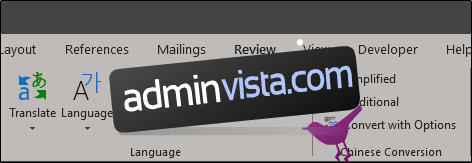
Klicka sedan på knappen ”Begränsa redigering”.
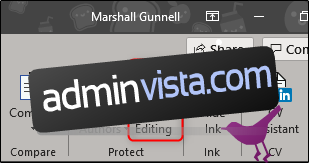
Panelen ”Begränsa redigering” visas på höger sida av Word. Här markerar du kryssrutan ”Tillåt endast denna typ av redigering i dokumentet”.
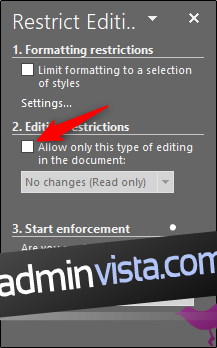
När du har markerat den kommer du att märka att rullgardinsmenyn nedanför blir valbar. Se till att ”Inga ändringar (skrivskyddad)” är valt från menyn. Du kommer också att märka ett nytt ”Undantag”-alternativ, men vi återkommer till det senare.
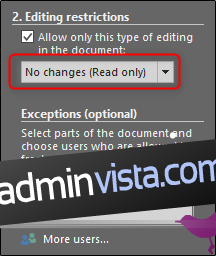
Nu måste du välja de delar av dokumentet som du vill ha redigering tillåten för. Vilka delar du än inte väljer kommer att sluta som skrivskyddade. Gå vidare och markera texten genom att klicka och dra musen över texten. Om du har specifikt innehåll i två separata sektioner som du vill ha öppet för redigering håller du ned Ctrl-tangenten medan du klickar och drar för att lägga till dem i ditt val.

När texten är markerad, gå tillbaka till rutan ”Begränsa redigering” och markera kryssrutan ”Alla” under avsnittet ”Undantag”. Detta tillåter alla som tar emot dokumentet att redigera innehållet du valt. Om du är på ett företagsnätverk och bara vill tillåta specifika personer att kunna redigera innehållet, välj ”Fler användare” och ange användarnas namn (observera att detta kräver tillgång till en central nätverksanvändarkatalog).
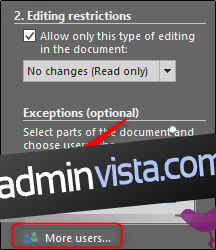
Slutligen, under avsnittet ”Starta verkställighet”, klicka på ”Ja, börja tillämpa skydd.”

Fönstret ”Börja tillämpa skydd” kommer att visas och varnar dig om att dokumentet inte är krypterat och därför mottagligt för illvilliga användare. Du kommer att bli ombedd att ange ett lösenord. Gå vidare och gör det, välj sedan ”OK”. Om du valde specifika personer för vilka du vill tillåta redigering, skulle du välja alternativet ”Användarautentisering” istället.
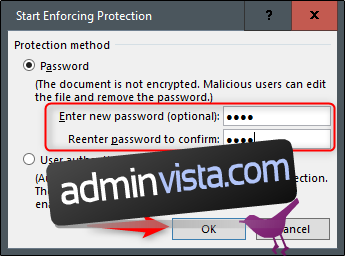
Word markerar nu, såväl som parenteser, den markerade texten. Detta är en identifierare för användare att det är de redigerbara avsnitten.
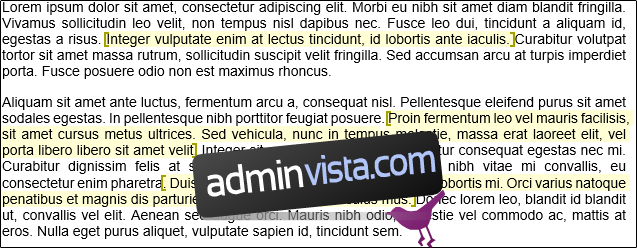
I den högra rutan kommer du också att märka ett nytt alternativ som låter dig hoppa från redigerbart avsnitt till redigerbart avsnitt. Allt du behöver göra är att klicka på ”Hitta nästa region jag kan redigera.”
Alternativet ”Visa alla regioner jag kan redigera” pekar ut de redigerbara avsnitten, som namnet antyder. Om du vill ta bort markeringarna från texten avmarkerar du rutan bredvid ”Markera de regioner jag kan redigera.”
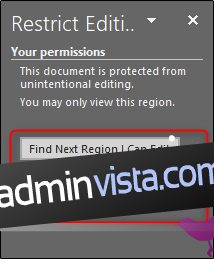
För att ta bort skyddsbegränsningarna för dokumentet, klicka på ”Stoppa skydd” längst ned i rutan ”Begränsa redigering”.
Nu kan du säkert skicka ut dokumentet för samarbete utan att behöva oroa dig för att få vissa delar redigerade som annars borde stå orörda.